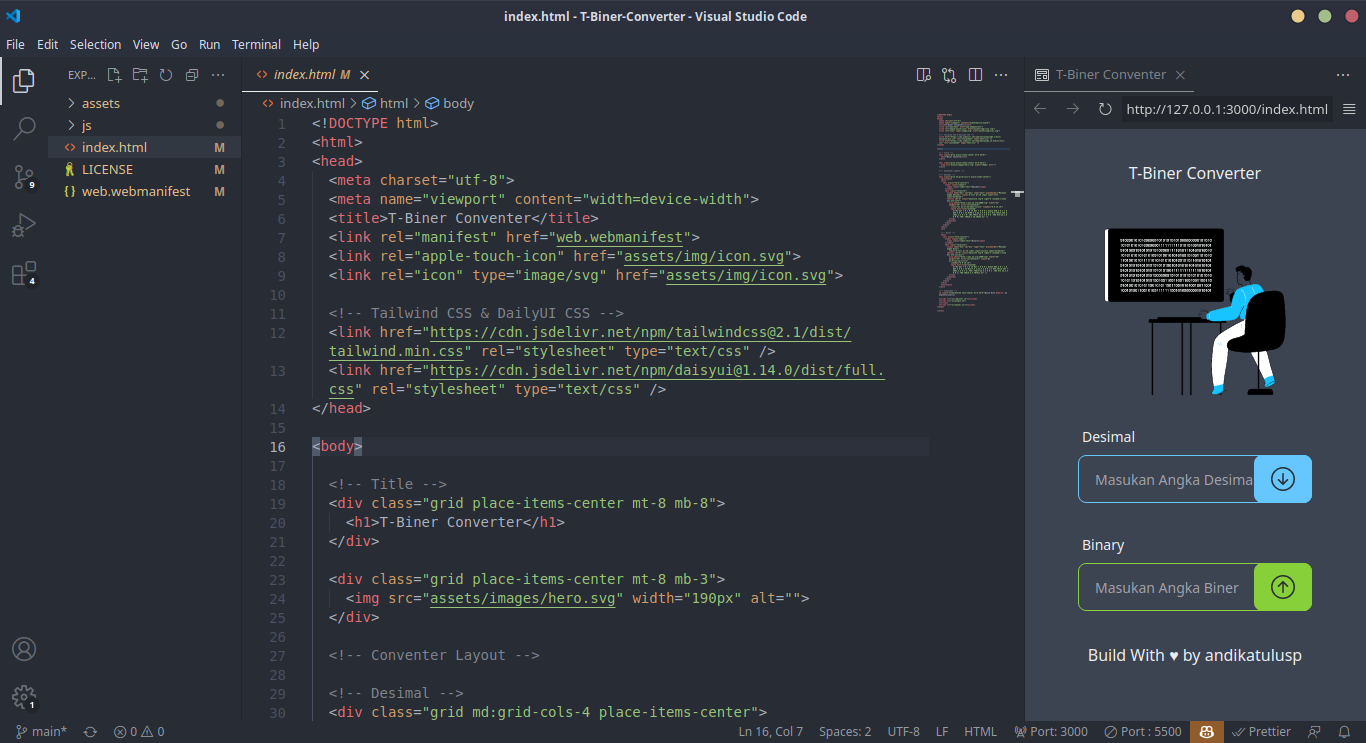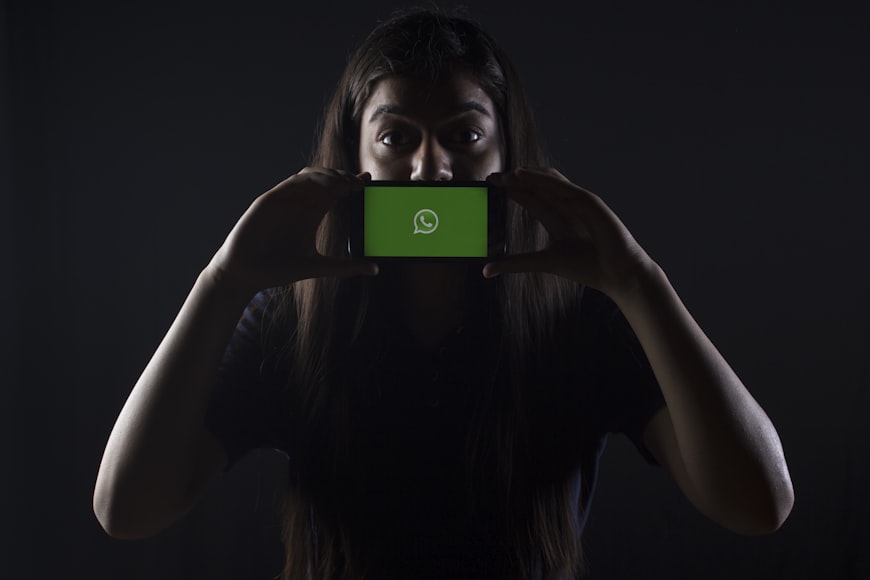A. Mengenal DNS
Singkatnya, DNS adalah salah satu cara agar kita bisa mengakses suatu website, tanpa perlu mengetikan alamat IP dari website tersebut di Address Bar Browser kita.
Fungsi DNS Lainnya :
- Menggantikan alamat IP menjadi nama domain yang mudah di ingat
- Mempercepat koneksi internet
- Memfilter konten di internet
B. Mengapa kita perlu custom DNS atau DNS pihak ketiga?
Penggunaan DNS sangat berpengaruh terhadap aktivitas internet kita, seperti halnya kecepatan akses ke suatu halaman web. Setiap server DNS memiliki kecepatan yang berbeda-beda, umumnya DNS sudah disediakan oleh operator simcard yang kita pakai, namun terkadang kecepatan yang di sediakan tidak seperti yang kita inginkan ( alias lambat )
C. Daftar Penyedia DNS Tercepat
- Cloudflare : 1dot1dot1dot1.cloudflare-dns.com
- Adguard DNS : dns.adguard.com
- Google DNS : dns.google
- Quad9 DNS : dns.quad9.net
- Tiar DNS : dot.tiar.app
- OpenDNS : 208.67.222.222
- Google Public DNS : 8.8.8.8
- AdultFilter : adult-filter-dns.cleanbrowsing.org
- Next DNS : 45.90.28.231
D. Cara Menggunakan DNS di berbagai Smartphone
Cara menggunakan Custom DNS berbeda-beda di setiap perangkat dan OS, apalagi di Smartphone beberapa vendor selalu meperbarui UIUX Pengaturan pada OS nya sehingga mungkin letakknya dapat berubah dan berbeda.
1. Android MIUI ( Xiaomi/Redmi/Poco )
- Buka Pengaturan
- Pilih “Koneksi & Berbagi”
- Ketuka “Penyedia Layanan DNS Pribadi”
- Kemudian, pilih “Host DNS Pribadi”
- Masukan Alamat Server DNS yang kamu inginkan
- Simpan
2. Android ColorOS ( OPPO / Reno )
- Buka Pengaturan
- Pilih menu Koneksi Nirkabel
- Ketuk “Koneksi DNS Khusus”
- Masukan Alamat Server DNS yang kamu inginkan
- Simpan
3. Android FuntouchOS ( VIVO )
- Buka Pengaturan
- Pilih menu “Pengaturan Lainnya”
- Ketuk “DNS Pribadi”
- Pilih “Penyedia DNS Pribadi”
- Masukan Alamat Server DNS yang kamu inginkan
- Simpan
4. Android OriginOS ( Vivo iQOO Types )
- Buka Pengaturan
- Pilih menu “Koneksi Nirkabel Lainnya”
- Ketuk “DNS Pribadi”
- Pilih “Penyedia DNS Pribadi”
- Masukan Alamat Server DNS yang kamu inginkan
- Simpan
5. Android RealmeUI ( Realme )
- Buka Pengaturan
- Pilih menu Koneksi atau Jaringan & Internet (Other Wireless Connections)/Sambungan Nirkabel Lainnya
- Klik pada DNS Pribadi
- Pilih DNS Pribadi Khusus
- Masukan Alamat Server DNS yang kamu inginkan
- Simpan
6. Android OneUI ( Samsung )
- Buka Pengaturan
- Pilih “Koneksi”
- Ketuk “Pengaturan Lainnya”
- Klik pada DNS Pribadi
- Ketuk pada Nama Host Penyedia DNS Pribadi
- Masukan Alamat Server DNS yang kamu inginkan
- Simpan
7. Android ZenUI ( Asus Smarphone )
- Buka Pengaturan
- Pilih “Jaringan dan Internet”
- Ketuk “DNS Pribadi”
- Pilih “Mode DNS Pribadi”
- Pilih “Penyedia DNS Pribadi”
- Masukan Alamat Server DNS yang kamu inginkan
- Simpan
8 Android Stock ( Android 8.0 Oreo kebawah)
- Buka Pengaturan
- Buka menu “Jaringan & Internet”
- Ketuk Wi-Fi
- Tekan lama nama AP Anda
- Pilih “Ubah Jaringan” dari menu Popup
- Pilih Opsi lanjutan
- Geser ke bawah dan di bawah Setelan IP, ubah dari DHCP ke Statis
- Geser ke bawah melewati pengaturan jaringan sampai Anda melihat kolom DNS1 dan DNS 2
- Masukan Alamat Server DNS yang kamu inginkan
- Simpan
0 Android Stock ( Android 9.0 Pie keatas)
- Buka Pengaturan
- Buka menu “Jaringan & Internet”
- Ketuk “Opsi Lanjutan”
- Pilih “DNS Pribadi”
- Pilih opsi nama host penyedia DNS Pribadi.
- Masukan Alamat Server DNS yang kamu inginkan
- Simpan
10. IOS ( IPhone )
- Buka Pengaturan
- Tap Wi-Fi kemudin pilih jaringan WiFi
- Tap Configure DNS kemudian tap Manual
- Tap tanda (+)
- Masukan Alamat Server DNS yang kamu inginkan
- Simpan
E. Cara Menggunakan DNS di Windows, Linux dan MacOS
1. Windows ( 7,8,10,11 )
- Buka “Control Panel”
- Pilih “Network and Sharing Centre”
- Klik “Change adapter settings”
- Klik kanan pada koneksi Internet yang ingin Anda ubah server DNSnya dan pilih Properties.
- Pilih Internet Protocol Version 4 (TCP / IPv4) dan klik Properties.
- Klik tombol Next
- Masukkan alamat server DNS pilihan Anda
- Klik OK setelah selesai
2. MacOS
- Buka “Pengaturan Sistem” atau “System Preferences”
- Klik “Network”
- Pilih tab bertanda DNS.
- Klik server DNS di kotak di sebelah kiri dan klik tombol
- - Sekarang klik tombol
+dan tambahkan server DNS pilihan Anda. - Klik Oke setelah selesai untuk menyimpan perubahan.
3. Linux ( Ubuntu based dengan berbagai DE )
- Buka Terminal
- Jalankan perintah berikut.
sudo nano /etc/resolv.conf
- Ganti nameserver dengan alamat server DNS yang kamu inginkan
# Generated by NetworkManager
nameserver 1dot1dot1dot1.cloudflare-dns.com
- Lalu tekan
Ctrl+Xlalu y dan Enter.
Demikian Artikel Tentang Cara Sederhana Menggunakan Custom DNS, jika ada kesalahan dalam penggunakan kata maupun kalimat, saya mohon maaf. Semoga bermanfaat dan terima kasih. 😊🙏